Dieser Eintrag beschreibt verschiedene Szenarien, wie Sie noch offene Aufträge und Lieferscheine liefern und abrechnen können, die vor der Mehrwertsteuersenkung erstellt wurden.
Warum kann dies überhaupt problematisch sein?
Dafür, ob in einer Rechnung 19% und 7% oder 16% und 5% Mehrwertsteuer berechnet werden, ist das Liefer- und Leistungsdatum ausschlaggebend. Ist der Lieferschein bereits vor dem 01.07.2020 erstellt wurden, gelten noch die alten Mehrwertsteuersätze von 19% und 7%. Erfolgt die Lieferung aber erst ab dem 01.07.2020, muss die Rechnung mit dem neuen, verminderten Mehrwertsteuersatz von 16% und 5% berechnet werden. Bei allen ab dem 01.07.2020 erstellten Aufträgen und Rechnungen spielt dies keine Rolle, wohl aber bei den Vorgängen, die vor der Mehrwertsteuersenkung erstellt, aber danach erst geliefert und abgerechnet werden.
Dieser FAQ-Eintrag beschreibt daher verschiedene Szenarien.
Der Lieferschein über alle Positionen wurde bereits vor dem 01.07. erstellt, die Rechnungsstellung erfolgt erst ab dem 01.07.
Ein Beispiel: Auftrag und Lieferschein tragen den 25.06.2020 als Datum, die Rechnungsstellung soll am 02.07. erfolgen.
Hier gelten bei der Rechnungsstellung weiterhin 19% und 7% Mehrwertsteuer. Falls Sie beim Schließen der Rechnung folgende Meldung erhalten, klicken Sie auf Nein. So bleiben die alten Mehrwertsteuersätze erhalten.
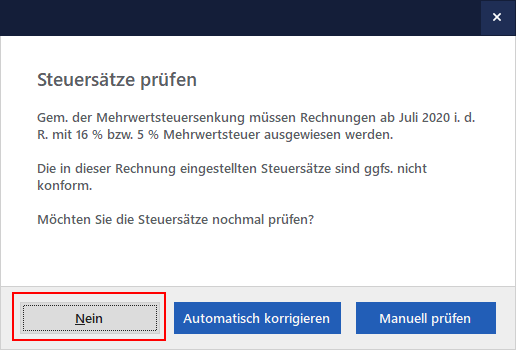
Der Auftrag wurde vor dem 01.07. erstellt, es wurde aber weder Lieferschein noch Rechnung erstellt
Beispiel: Der Auftrag trägt das Datum 25.06.2020, die Lieferschein- und Rechnungserstellung erfolgt am 01.07.2020.
Wenn zu einem Auftrag, der vor dem 01.07.2020 erstellt wurde, noch kein Lieferschein und keine Rechnung erstellt wurde, muss die Mehrwertsteuer im Auftrag auf 16% und 5% angepasst werden, sofern der Lieferschein ab dem 01.07.2020 erstellt wird. Die Mehrwertsteuer lässt sich in diesem Fall noch im Auftrag im Reiter Erweitert anpassen.
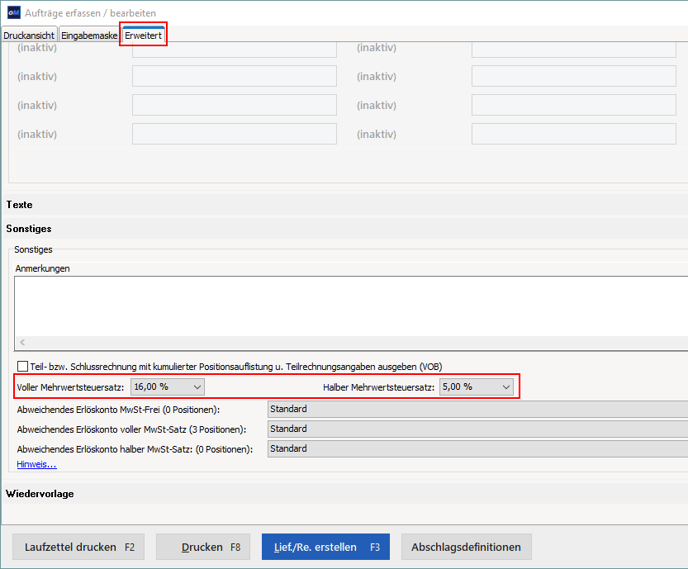 Alternativ ist es auch möglich, den Auftrag auf Auftrag storniert zu setzen und erneut mit 16% und 5% Mehrwertsteuer zu erstellen.
Alternativ ist es auch möglich, den Auftrag auf Auftrag storniert zu setzen und erneut mit 16% und 5% Mehrwertsteuer zu erstellen.
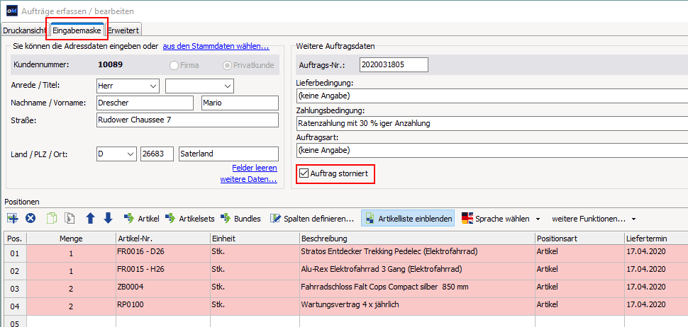
Für Teil- und Sammelrechnungen: Es wurden bereits Lieferscheine vor dem 01.07. geschrieben, andere Positionen aus dem Auftrag sind aber noch nicht geliefert und abgerechnet worden
Beispiel: Ein Auftrag über 10 Stück einer Ware wurde am 20.06.2020 erstellt. 5 Stück wurden bereits am 25.06.2020 geliefert. Die restlichen Positionen sollen am 03.07.2020 geliefert und abgerechnet werden.
Hier ist auch wieder das Liefer- und Leistungsdatum entscheidend. 5 Stück wurden bereits vor dem 01.07.2020 geliefert. Somit gilt für die Abrechnung des ersten Lieferscheins 19% beziehungsweise 7% Mehrwertsteuer.
Die übrigen 5 Stück werden erst ab dem 01.07. geliefert, somit gilt für die restlichen 5 Stück 16% beziehungsweise 5% Mehrwertsteuer. Es ist aber nicht möglich, eine Sammelrechnung aus Artikeln mit 19% und 16% Mehrwertsteuer zu erstellen. Auch ist es nun nicht mehr möglich, im Auftrag auf 16% und 5% Mehrwertsteuer umzustellen. Da dieser Fall etwas komplexer ist, beschreiben wir ihn einmal ausführlich und weiter unten nochmal in Kurzform.
Das richtige Vorgehen
Erstellen Sie aus den übrigen Positionen, die ab dem 01.07.2020 geliefert werden sollen, einen Lieferschein und eine Sammelrechnung. Zu dieser Rechnung muss nun eine Korrekturrechnung erstellt werden, in der dann die korrekten Mehrwertsteuersätze von 16% und 5% ausgewählt werden können.
Klicken Sie dazu mit der rechten Maustaste auf die neu erstellte Rechnung und wählen dann Korrekturrechnung erstellen.
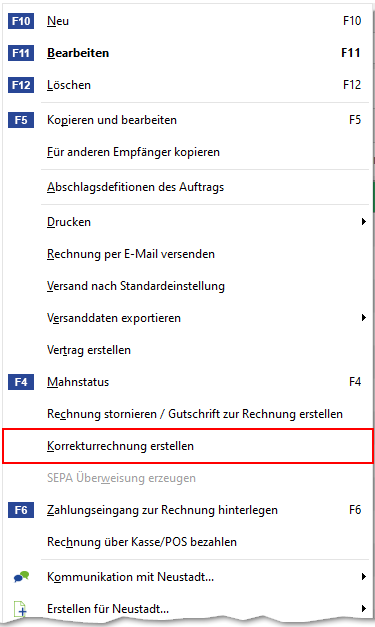
Lesen Sie den Hinweis und bestätigen ihn mit Ja (zur Zahlungszuordnung folgt gleich noch eine kurze Information).
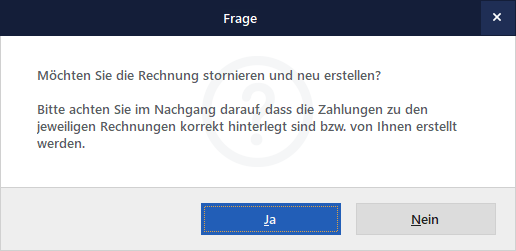
orgaMAX erstellt im Hintergrund einen Storno zur zuvor erstellten Rechnung. Zu dieser Rechnung wird direkt eine Kopie erstellt, die sich jetzt öffnet.
Passen Sie in dieser Korrekturrechnung falls gewünscht das Rechnungsdatum an und ergänzen Sie im Einleitungstext einen Verweis auf die ursprüngliche Auftragsnummer.
In dieser Korrekturrechnung können Sie nun den gewünschten Mehrwertsteuersatz von 16% und 5% auswählen. Alternativ können Sie diese Korrekturrechnung auch schließen. Hier werden Sie direkt danach gefragt, ob die Steuersätze automatisch auf 16% und 5% gesetzt werden sollen. Bestätigen Sie diese Meldung mit Automatisch korrigieren.
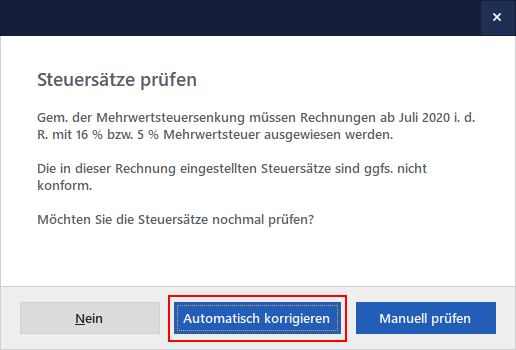
Zum Abschluss öffnet sich noch folgendes Fenster, das Ihnen eine Auflistung der Rechnungen und des offenen Betrags anzeigt. Der Gesamtbetrag der Korrekturrechnung wird dabei etwas kleiner ausfallen, da darin ein niedriger Steuersatz genutzt wird.
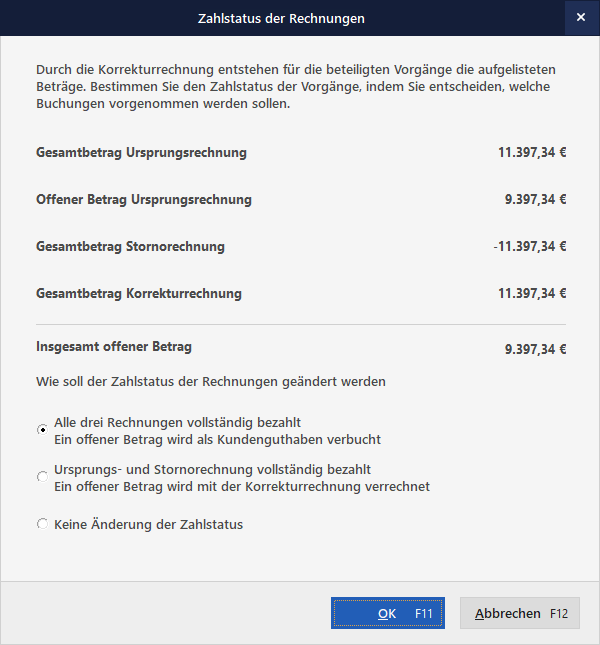
Als Optionen, wie Sie mit dem Zahlungsstatus der neuen Rechnung vorgehen wollen, stehen zur Auswahl:
- Alle drei Rechnungen vollständig bezahlt, offener Betrag wird als Kundenguthaben verbucht: Diese Option steht nur zur Verfügung, wenn es sich um einen Kunden handelt, der in den Stammdaten gespeichert ist.
- Ursprungs- und Stornorechnung vollständig bezahlt: Während die Ursprungs- und die Stornorechnung vollständig bezahlt werden, bleibt die neu erstellte Rechnung offen. Die Zahlung des Kunden kann dann dieser Rechnung zugeordnet werden.
- Keine Änderung der Zahlstatus: Sowohl die Ursprungsrechnung, als auch die Stornorechnung und die neu erstellte Rechnung bleiben weiterhin offen. Sie können die Zahlungszuordnung so komplett selbstständig treffen.
Dieser Fall noch einmal in Kurzform
Die Ausgangssituation
Es besteht ein Auftrag, aus dem bereits ein oder mehrere Lieferscheine vor dem 01.07.2020 erstellt wurden. Ob diese abgerechnet wurden, spielt erst einmal keine Rolle.
Zu diesem Auftrag soll ab dem 01.07. ein- oder mehrere Lieferscheine erstellt und abgerechnet werden. Das Hindernis dabei: Die Rechnung zu diesen Positionen müsste mit 16% und 5% Mehrwertsteuer berechnet werden, was nicht mehr möglich ist.
Die Lösung
- Erstellen Sie eine Sammelrechnung aus allen ab dem 01.07.2020 gelieferten Positionen
- Erstellen Sie per Rechtsklick auf diese Sammelrechnung eine Korrekturrechnung (Korrekturrechnung erstellen)
- Es wird nun ein Storno zur Rechnung erstellt, sowie eine Kopie, in der der korrekte Mehrwertsteuersatz gewählt werden kann
- Ergänzen Sie zur besseren Übersicht für Ihren Kunden in der neuen Rechnung einen kurzen Hinweis zur ursprünglichen Auftragsnummer im Einleitungstext. Zusätzlich können Sie das Datum der neu erstellten Rechnung anpassen.
- Stellen Sie in dieser neuen Rechnung den Mehrwertsteuersatz auf 16% beziehungsweise 5%. Alternativ können Sie die Rechnung auch schließen und den Hinweis mit Automatisch korrigieren beantworten.
- Wählen Sie im Fenster Zahlstatus der Rechnungen die für Sie richtige Option aus
